02-USB线烧录
此文档用于用户烧录或升级主板系统。
镜像烧录章节,介绍烧录镜像的环境、工具和操作步骤。
工厂烧录章节,介绍批量烧录的环境、工具和操作步骤。(目前不支持Armbian批量烧录)
镜像烧录
准备工具
一根支持数据传输的 USB Type-C 数据线
获取镜像文件
下载网盘上日期较新的镜像文件。
通用镜像烧录,如:update-rk3576-kickpi-k7-android-multi-202505291812.img。
Armbian镜像烧录,如:armbian.cfg、MiniLoaderAll.bin、Armbian-unofficial_25.08.0-trunk_Kickpi-k7_noble_vendor_6.1.115_gnome_desktop.img。
点击查看镜像文件的网盘位置以及镜像介绍。
安装USB驱动
网盘路径
5-DevelopmentTool/USB Driver USB/DriverAssitant_v5.13.zipAndroid14.0的USB驱动 DriverAssitant 需要更新到V5.1.1以上的版本。
将 DriverAssitant_v5.13.zip 解压,打开解压后的文件夹;
找到 DriverInstall.exe ,双击运行;

点击驱动安装,提示安装成功;
(若已安装旧版本驱动,可先进行驱动卸载再驱动安装,保持驱动版本为最新)

安装RKDevTool
网盘路径
5-DevelopmentTool/USB ImageBurnTool/RKDevTool_v3.30_for_window.zipRK3576平台windows固件烧写工具必须使用V3.28及以上版本。
将 RKDevTool_v3.30_for_window.zip 解压,打开解压后的文件夹;
找到 RKDevTool.exe,双击运行;

通用烧录镜像
使主板进入 LOADER 模式或者 MASKROM 模式;
LOADER / MASKROM模式均支持整包烧录,选择一个模式进行烧录即可。
按下网口旁边的 RECOVERY 按键,给主板重新上电,系统进入 LOADER 模式,松开按键;
按下板子背后的 MASKROM 按键,给主板重新上电,系统进入 MASKROM 模式,松开按键;
瑞芯微开发工具上能够识别到 LOADER 设备或 MASKROM 设备;(需要先安装USB驱动,才能识别到相关设备)

点击 Upgrade Firmware,跳转到升级固件界面;

image-20250818154842113 点击 Firmware,选择要烧录的镜像 update-*.img;获取镜像文件

点击 Upgrade,等待烧录完成;

烧录完成;

注意事项:
烧录后首次开机,必须等待机器正常开启,画面正常后再进行断电操作!
首次开机异常断电会导致系统异常,系统变砖!
Armbian 镜像烧录
由于 armbian 的镜像与 rockchip 官方的镜像有所区别,烧录方式不能沿用 !
使主板进入 LOADER 模式或者 MASKROM 模式;
LOADER / MASKROM模式均支持整包烧录,选择一个模式进行烧录即可。
按住网口旁边的 RECOVERY 按键,给主板重新上电,系统进入 LOADER 模式;
按住板子背后的 MASKROM 按键,给主板重新上电,系统进入 MASKROM 模式;
瑞芯微开发工具上能够识别到 LOADER 设备或 MASKROM 设备;(需要先安装USB驱动,才能识别到相关设备!)
点击 Download Image,跳转到分区升级固件界面;
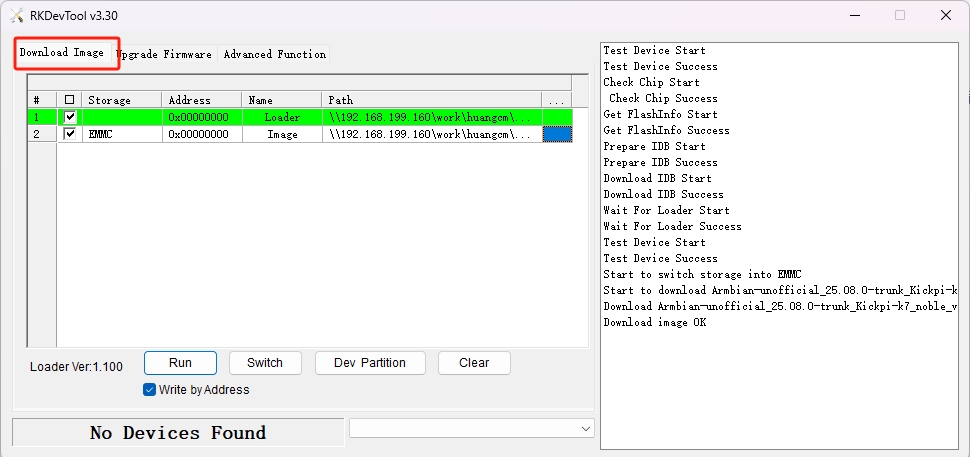
image-20250704101553072 在分区框内,鼠标右键打开配置选项,点击 Load Config,选择 armbian.cfg 文件(cfg格式文件); 获取镜像文件
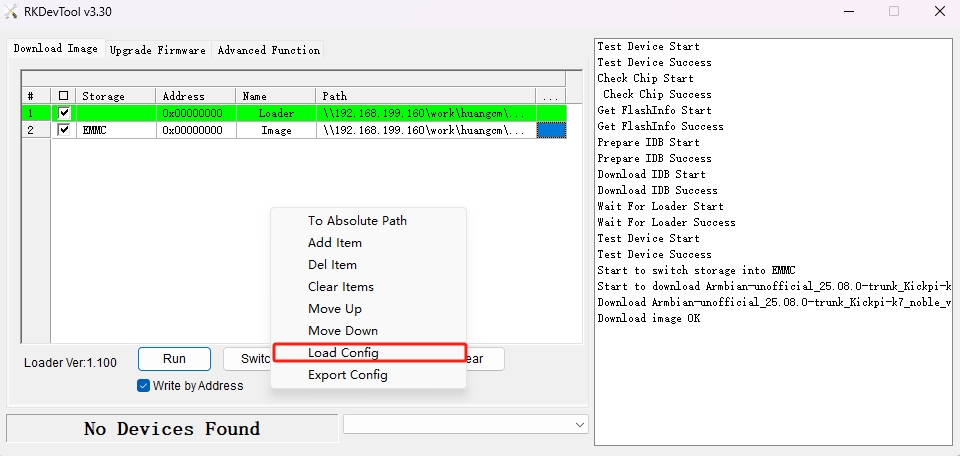
image-20250704101726253 选择 Loader 分区配置,点击对应文件选择方框,选择 MiniLoaderAll.bin 文件(bin格式文件);获取镜像文件

选择 Image 分区配置,点击对应文件选择方框,选择 Armbian 镜像文件(img格式文件);获取镜像文件
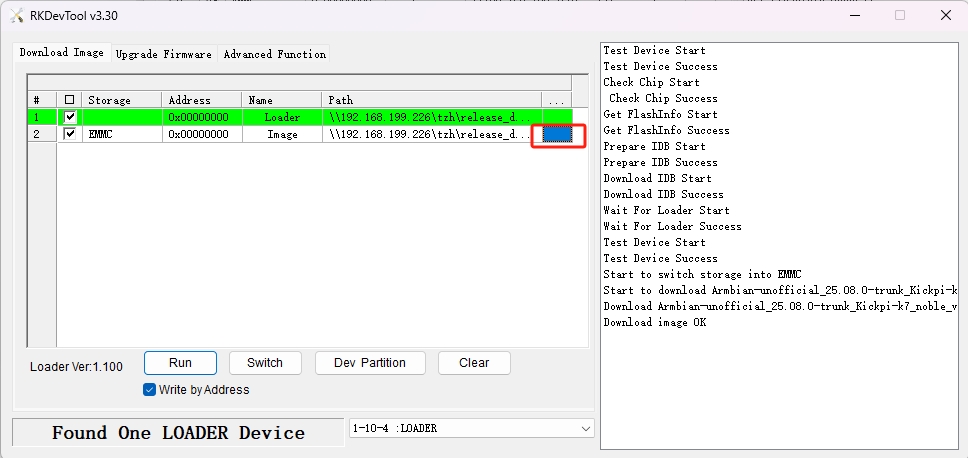
image-20250704104346690 勾选分区烧录配置以及 Write by Address 配置(必须选取勾选!)

点击 Run,等待烧录完成;

注意事项:
烧录后首次开机,必须等待机器正常开启,画面正常后再进行断电操作!
首次开机异常断电会导致系统异常,系统变砖!
工厂烧录
不支持 Armbian 系统批量烧录
安装FactoryTool
网盘路径
5-DevelopmentTool/FactoryTool/FactoryTool_v1.89.zip将 FactoryTool_v1.89.zip 解压,打开解压后的文件夹;
找到 FactoryTool.exe,双击运行;

烧录镜像
点击 Firmware,选择要烧录的镜像 update-*.img;

点击 Run,启动工厂烧录模式;
绿灯状态下,使用TYPE-C连接主板;
使主板进入 LOADER模式 或者 MASKROM模式;
LOADER / MASKROM模式均支持整包烧录,选择一个模式进行烧录即可。
按住网口旁边的 RECOVERY 按键,给主板重新上电,系统进入 LOADER 模式;
按住板子背后的 MASKROM 按键,给主板重新上电,系统进入 MASKROM 模式;
观察灯,当识别到设备会切换成红灯,此时不要拔出或接入设备;

image-20250422103006729 等待绿灯,重复步骤3、步骤4、步骤5,可同时烧录新的设备;
烧录所有设备完成,点击 Stop;
常见问题
Loader或Maskrom模式不识别问题
进入LOADER模式需要按下RECOVERY按键,上电(主板已上电可按复位进行复位);进入MASKROM模式需要按下板子背后的MASKROM按键,上电(主板已上电可按复位进行复位)。
打开电脑中设备管理器;
可以查看到usb设备,说明USB驱动安装成功;

如果识别不到 Class for rockusb devices,可尝试下面步骤:
打开DriverInstall.exe ,尝试驱动卸载,再进行驱动安装;USB驱动安装
反馈咨询客服
烧录工具的其他功能使用
烧录工具更多说明见
RKDevTool_v3.30_for_window/开发工具使用文档_v1.0.pdfArmbian 镜像烧录失败问题
如果遇到反复启动 DDR 信息失败时,说明之前的 Armbian 镜像烧录失败导致系统异常。

解决办法:
第一步,烧录 android / linux 的整包镜像,恢复系统。
第二部,重新进行 armbian 镜像烧录即可。
Last updated